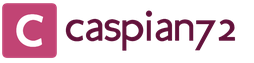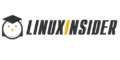Как удалить сильный вирус с телефона. Удаление вирусов с телефона на ос андроид
В последнее время для пользователей актуальным становится вопрос о том, как удалить вирус с телефона Андроид.
В данной статье приведены примеры наиболее часто встречающихся вредоносных программ и способы их быстрого и безопасного обезвреживания .
Каждый вид вредоносного ПО имеет свои особенности и свойства, .
Рассмотрим основные виды программ-вредителей, с которыми сталкиваются пользователи и эффективные способы их удаления.
Совет! Регулярно проверяйте устройство на наличие вредоносных утилит и программ-шпионов с помощью таких программ, как 360 Security. Dr. Web, Kaspersky, Lookout. Они имеют самую обширную базу данных вредоносного ПО системы «Андроид».
Удаление Трояна
Данный тип вредоносного ПО самый популярный. Найти троян можно практически в любом устройстве, настолько велико их количество.
Он может шифровать свои действия под видом другой программы и в то же время рассылать в невидимом режиме платные смс на сторонние номера.
Также троян может красть номера ваших кредитных карт и паролей, записанных где угодно на устройстве: в смс-сообщениях, заметках, специальных программах для хранения данных.
Чтобы избавиться от трояна следуйте таким действиям:
- Просканируйте устройство на наличие шпионского и вредоносного ПО, к примеру, с помощью программы Lookout, как показано на рисунке.
- Удалите найденные подозрительные программы . Таких двух простых действий достаточно для того, чтобы обезвредить и удалить троян с Андроид.

Удаление рекламного вируса
Данный тип вредоносного программного обеспечения также очень распространен, однако, в отличие от трояна, он направлен не на нанесение вреда устройству и вымогательство денежных средств, а на заработок с помощью рекламы.
Необязательно удалять приложение, из-за которого появляется реклама.
Несколько способов решения проблемы:
- Включение режима «В самолете». В данном режиме отключается интернет и другие виды соединения, поэтому реклама не подгружается и не отображается. Такой вариант решение неполадки подойдет для игр и приложений, для работы с которыми не нужен интернет.
Чтобы включить режим удерживайте кнопку включения и в появившемся окне выберите необходимый тип действия, как показано на рисунке;

- Удаление с помощью сканирования. Просканируйте телефон на наличие угроз, рекламные определяются практически всегда, поэтому удалить их не составит труда.

Удаление вредоносного баннера
Такой вид вредоносного программного обеспечения блокирует все функции телефона и вымогает у пользователя оплаты денег за отключение баннера-блокиратора.
Часто такой тип вредоносного ПО встречается на всех телефонах.
Совет! Если ваш телефон или планшет был заражен таким типом вредоносного ПО, сразу достаньте сим-карты, пока с вашего счета не сняли крупную сумму.
Зараженную программу можно легко устранить за несколько шагов:
- Выключите устройство и полностью зарядите его;
- Включите устройство. Все последующие действия нужно сделать максимально быстро пока не появился баннер-вымогатель;
- Зайдите в настройки (раздел для разработчиков);

- Включите режим отладки с использованием USB;

Можно по многим признакам: появляются нарушения в работе операционной системы, блокируются программы или они начинают плохо работать, могут появиться неизвестные картинки, баннеры на главном экране. В истории звонков и сообщений могут появиться те, которые с этого телефона не производились. Сами по себе начнут включаться программы, камера, мобильные приложения.
На мобильном кошельке или личных счетах начнут пропадать средства, а владелец устройства потеряет к ним доступ. Если с этого телефона пользовались аккаунтом в социальных сетях, к ним можно тоже потерять доступ, или обнаружить вредоносные или издевательские сообщения, которые вы не писали. Могут не запускаться приложения, не нажиматься кнопки, при запуске программ будут поступать сообщения о произошедшей ошибке. Батарея устройства начнет разряжаться быстрее обычного. Вирус способен даже удалить антивирусную программу. В таком случае следует установить другую, более эффективную.
В некоторых случаях появляется предложение отправить платное SMS, чтобы разблокировать телефон. Но даже отправка сообщения не гарантирует, что устройство вновь будет в безопасности. Лучше потратить время и силы на удаление вируса.
Установить антивирус и просканировать телефон. Для удаления вирусов необходимо найти и скачать антивирус для телефона. Таких антивирусов существует несколько, некоторые можно . После установки антивируса следует перейти в раздел «антивирусный сканер», и нажать на кнопку «сканирование». Антивирус начнет процесс проверки, в ходе которого, обнаружив вирусы, предложит их удалить.
При удалении вируса с помощью антивирусной программы, необходимо пройти неоднократную проверку, следуя рекомендациям программы. Если после восстановления настроек исчезли некоторые файлы и программы, значит, они были заражены, и программа их удалила.
Сброс настроек. Можно избавиться сбросив все пользовательские данные из внутренней памяти. При этом будет утрачена и вся остальная информация, поэтому перед выполнением этого процесса необходимо сделать резервные копии и сохранить важную информацию в другом месте. Если выбран этот способ, нужно зайти в настройки телефона и найти там раздел «Восстановление и сброс», который в некоторых устройствах может называться «Резервное копирование и сброс» или другие варианты в зависимости от производителя. Из этого раздела есть выход в раздел «Сброс данных» или «Сброс настроек».
После нажатия на эту кнопку появится предупреждение об удалении. Далее следует нажать на кнопку «Сбросить настройки», которая обычно располагается внизу экрана. После сброса настроек устройство перезагрузится, и настройки нужно будет устанавливать заново. Такая процедура позволяет удалить из телефона все вирусы. С установкой новых настроек придется поработать, но зато телефон будет гарантированно очищен.
Удаление вируса . Способ эффективный, и достаточно простой. Для приведения его в действие достаточно подключить телефон к компьютеру в режиме накопителя. Затем открыть антивирус и начать проверку отдельных файлов и папок или планшете. Дождаться окончания процесса проверки, а потом удалить все зараженные вирусом файлы. Для такой процедуры можно использовать практически любую антивирусную программу, установленную на вашем компьютере.

Для удаления вируса-вымогателя без оплаты, достаточно удерживать на телефоне кнопку «Восстановление» (Recovery) в течение 10 секунд. Обычно «Recovery» это сочетание кнопок громкости и включения телефона. Как именно выполнить это действие на вашем телефоне, стоит поискать в интернете самостоятельно, указав про поиске модель и «кнопки для recovery». После вхождения в , в открывшемся меню найти пункт wipe data/factory reset, и с помощью кнопки ОК заставить телефон перезагрузиться. До проведения процедуры рекомендуется вытащить из телефона флешку, внешнюю память. Нужно просканировать ее антивирусом на компьютере, и после завершения восстановления телефона поставить назад. Делается это из-за того, что вирусы для смартфона . Если этого не сделать, то через некоторое время в телефоне могут опять появиться признаки заражения. Чтобы избежать этого нужно всего лишь пользоваться проверенными программами, не давать посторонним открывать на своем телефоне непроверенные программы и файлы, непременно обновлять мобильные устройства по мере выпуска апдейтов системы. Также будьте внимательны при переходе по ссылкам, даже если их прислали друзья - ведь их телефон или аккаунт могли взломать и сделать вредоносную рассылку.
К огромному сожалению, операционная система Андроид тоже подвержена вирусам. Так что информация о том, как удалить вирус с телефона, для многих пользователей окажется актуальной. У каждого типа вредоносного ПО есть свои особенности, поэтому варианты их ликвидации отличаются друг от друга. В этой статье рассмотрим примеры самых распространенных вредоносных программ и методы их эффективного обезвреживания.
Этот тип вируса является самым популярным. Почти на каждом девайсе можно отыскать Троян. Опасное ПО надежно скрывает проводимые действия, шифруясь под видом другой проги, и рассылает платные скрытые SMS. Кроме того, он способен считывать сведения банковских карточек и кодов, которые записаны в сообщениях, контактах. Ликвидировать его можно так:
- сканируете телефон на присутствие вредоносного и шпионского ПО, например, через утилиту ;

- удаляете найденный сомнительный софт.

Эти простые действия могут не только обезвредить, но и полностью удалить вирус с устройства.
Следует чаще проверять смартфон на наличие вирусов и шпионских утилит через программы антивирусы: Доктор Веб, 360 Security, Касперский и прочие. У них самая полная база сведений вирусного ПО системы Android.
Как удалить вирус рекламного типа с телефона?
Это вредоносное программное обеспечение также достаточно распространено, но оно отличается от предыдущего тем, что направлено больше на заработок через рекламу, а не на вытягивание денег или причинение вреда девайсу.
Решить проблему можно несколькими способами вручную бесплатно:
- активировать режим «В самолете». Так будет отключена сеть и остальные типы сопряжения, чтобы реклама не могла подгружаться, отображаться. Эти действия подходят для приложений и игрового контента, которые функционируют без интернет подключения. Для активации режима следует удерживать клавишу включения и в открывшемся окошке выбрать нужное действие;

- ликвидация через сканирование. Проверьте телефон на присутствие опасных объектов. Такие продукты обычно выявляются, так что удалить их достаточно легко.
Удаляем вредоносный баннер
Эти вредоносные объекты блокируют функционал устройства и вымогают у юзера оплату за деактивацию опасного баннера. На любом телефоне можно встретить такую угрозу.
Если телефон заразился этим вредоносным ПО, быстро вытаскивайте симки, пока со счета не снята крупная сумма.
Как же удалить вирус с аппарата Android, если он не удаляется? Зараженный софт легко устраняется такими шагами:
- выключаете аппарат и полностью заряжаете;
- включаете, дальнейшие действия следует выполнять как можно быстрее, до активизации баннера;
- заходите в настройки (параметры разработчиков);

- активируете отладку через USB;

- выбираете поле списка софта для отладки – в нем располагается опасное ПО, отмечаете его.
Вышеперечисленные действия помогут заблокировать вредителя, и зараженную программу получится удалить обычным способом. После уничтожения вируса необходимо скинуть настройки до заводских, чтобы обеспечить стабильную и корректную работу устройства.
Удаляем мобильные вирусы через компьютер
Компьютер может помочь в тех случаях, когда антивирусные продукты на мобильном телефоне не способны справиться со своими функциями даже в безопасном режиме или функционал устройства ограничен, заблокирован. Есть пара способов удаления опасного ПО:
- через компьютерный антивирус;
- с использованием файлового менеджера для мобильных устройств на Андроиде, к примеру, Android Commander.
Антивирус на ПК
Подключаете планшет или смартфон к компьютерному оборудованию с помощью кабеля USB. Нужно выбрать «Как USB-накопитель». После этого в папке «Компьютер» будет доступна пара дополнительных «дисков» - карта памяти и внутренняя память девайса. Сканирование можно начать через открытие меню каждого диска, для этого есть опция «Проверить на вирусы».

Воспользуемся Android Commander
Это специализированная утилита для файлового обмена между гаджетом и компьютером. Активируясь на ПК, она открывает пользователю доступ к памяти телефона, помогает копировать, переместить и удалить различные данные. Для получения полноценного доступа к наполнению устройства, придется заранее позаботиться о рут-правах и подключиться через USB. Об этом было сказано выше, но отметим еще раз, что такую отладку можно запустить так:
Параметры/Система/Параметры разработчика
Далее гаджет подключается к ПК и запускается с правами админа . В нем можно видеть все защищенные каталоги и объекты операционки Андроид. С правой стороны окошка Android Commander расположены каталоги смартфона. В них нужно найти файл приложения с расширением.apk, именно он вызывает неполадки, ликвидируйте его. Можно просто скопировать сомнительные папки на компьютер и просканировать отдельно каждую антивирусом.

Что предпринять, если угроза не удаляется?
Если все действия, описанные выше, не помогли, придется перейти к радикальным мерам:
- во-первых, сбросить и восстановить заводские настройки через системное меню;
- во-вторых, hard reset в меню Recovery;
- наконец, перепрошить оборудование.
Каждый из этих методов возвращает устройство к новому состоянию, то есть на нем не будет никаких данных пользователя, настроек, файлов. Удалится и учетка Гугл. Так что заранее позаботьтесь о бэкап версиях, лучше сделать их в ручном режиме, чтобы не скопировать вирус. После чего можно начинать «лечение».
Как удалить вирус с зараженного телефона? Сделать это на самом деле не очень сложно, можете воспользоваться одним из предложенных вариантов. Нужно только определить тип угрозы, чтобы использовать для нее правильное «оружие». Еще один совет – обязательно устанавливайте антивирусы на свой Андроид, чтобы избежать опасного заражения.
Современная мобильная техника с присутствующими операционными системами в немалой степени подвержена проникновению разного рода вирусных угроз, равно как и компьютеры со стационарными или серверными ОС. Правда, большинство вредоносных кодов нацелено на похищение конфиденциальной информации или носит рекламный характер. Как удалить вирус с телефона? В принципе, ничего особо сложного в этом вопросе нет, однако стоит обратить внимание, что предлагаемые ниже методы придется применять исключительно для каждого конкретного случая. Некоторые из предлагаемых решений могут и вовсе не потребоваться.
Вирус на телефоне: что делать?
Обычно владелец телефона замечает присутствие вируса достаточно быстро. Первыми симптомами являются некорректная работа устройства, блокировка некоторых приложений, пропадание средств со счета, ограничение доступа к собственной конфиденциальной информации и т. д.
Как правило, большинство вирусов является троянами и шпионами, которые ориентированы на выуживание пользовательских данных (например, кодов доступа к банковским картам, логинам и паролям в социальных сетях и т. д.). Вопрос, как удалить вирус с телефона, может быть решен и за счет применения специальных защитных апплетов, и за счет использования самостоятельных действий. Рассмотрим и те, и другие.
Как удалить троянский вирус с телефона простейшим методом?
Начнем с самого простого. Допустим, пользователь получил сообщение с какой-то ссылкой или фотографией, нажатие на которую активирует переход на вредоносный или рекламный сайт. В большинстве случаев проблема того, как с телефона удалить СМС-вирус, решается за счет удаления самого сообщения и очистки данных браузера.

Но если сообщение удалить еще хоть как-то можно, то с браузерами дело обстоит сложнее. Для начала стоит попытаться просто почистить историю посещений с полным удалением кэшированных данных. В любом мобильном устройстве сделать это можно совершенно просто. Также следует закрыть все недавно посещенные страницы и в качестве начальной использовать пустую. Но чтобы не заниматься такими вещами вручную, наведение порядка в системе можно доверить любой программе-оптимизатору. Многие из таких утилит имеют и встроенные антивирусные модули. Поэтому после очистки следует немедленно произвести полное сканирование аппарата на предмет наличия вирусов.

Поскольку шансов на выявление и нейтрализацию угроз при помощи таких апплетов не так уж и много, стоит инсталлировать узконаправленное антивирусное или антирекламное приложение (хотя бы на время), выполнить проверку, а затем удалить его. Но такие действия могут и не сработать, если вирус обосновался в системе слишком прочно.
Удаление угроз в безопасном режиме
Теперь посмотрим, как удалить вирус с телефона вручную, если в стандартном режиме загрузки мобильной операционной системы антивирусное программное обеспечение эффекта не дало (некоторые вирусы могут и не удаляться по причине блокирования к ним доступа).

В этом случае придется использовать безопасную загрузку по типу того, как это делается в Windows-системах. Действия могут быть совершенно разными, но для владельцев Android-устройств можно посоветовать использование нажатия на кнопки питания и подтверждения отключения или зажимания обеих клавиш громкости в момент старта ОС. Подобные методы применимы и для «яблочных» устройств.
При входе в такой режим можно воспользоваться каким-нибудь файловым менеджером, чтобы удалить папки и файлы вируса самостоятельно после выполнения сканирования антивирусом, при котором может быть показано название угрозы, но запущенный апплет вирус удалить не смог. Как правило, угрозы сохраняют свои программные объекты на внутреннем накопителе, но для верности можно проверить их наличие и на съемных картах, предварительно включив отображение скрытых файлов и директорий. Обычно сами операционные системы такой функции не предусматривают, а вот в продвинутых файловых программах сделать это можно.
Удаление вирусов через компьютер
Куда более простым методом можно назвать избавление от вирусов при подключении телефона к стационарному компьютерному терминалу или ноутбуку, на котором установлен штатный антивирус или имеется аналогичная портативная программа.

Как удалить вирус с телефона через компьютер? Элементарно! После подключения, когда устройство в системе будет определено, внутренний и внешний накопители будут показаны в том же «Проводнике» в виде обычных дисковых разделов или съемных Flash-устройств. Используя пункты меню ПКМ, можно запустить проверку каждого из них.
Если по каким-то причинам это не работает, можете запустить стороннюю портативную программу-сканнер и указать для проверки носители именно в ней. Но в любом случае желательно задавать углубленное, а не стандартное сканирование, поскольку мобильные вирусы могут быть и не распознаны (программы-то ориентированы на стационарные системы).
Полный сброс параметров
Однако в вопросе того, как удалить вирус с телефона, можно прибегнуть и к самым крайним мерам, если не помогает вообще ничего. Речь идет о полном восстановлении заводских настроек.

Можно использовать параметры стандартного сброса, однако это помогает не всегда (особенно когда вирус засел в системе слишком глубоко или находится на съемной карте памяти). В такой ситуации лучше воспользоваться специальными «родными» программами от производителя телефона, которые в своем арсенале имеют инструменты, позволяющие восстановить заводскую прошивку. Метод, конечно, не самый лучший, поскольку абсолютно все данные с телефона будут удалены (в некотором смысле такую процедуру можно сравнить с форматированием раздела и повторной установкой «родного» программного обеспечения с нуля). Поэтому предварительно придется скопировать всю нужную информацию в другое место и не забыть запомнить собственную регистрацию (логины и пароли) для активации некоторых встроенных или дополнительных сервисов.
Дополнительные меры
Как удалить вирус с телефона, если перечисленные выше способы не помогут? Проблема может быть решена посредством принудительного возврата к начальным параметрам, именуемого Hard Reset. Способ тоже достаточно варварский, но что делать…
Заключение
Как видим, вопрос, как удалить вирус с телефона, решается достаточно просто. Однако стоит обратить внимание на тот факт, что глубокое сканирование антивирусными программами может занять достаточно много времени, поэтому придется запастись терпением. Кроме того, если подходить к проблеме с практической точки зрения, сканирование изначально следует запускать именно в режиме безопасной загрузки, если таковой на устройстве предусмотрен. Мало кто знает, но владельцы Android-девайсов в качестве расширенных возможностей могут использовать и так называемое инженерное меню (не путать активацию пункта настроек «Для разработчиков»). Тут тоже можно найти много интересного.
Однако, если ничего особо важного (ну, кроме контакт-листа) на телефоне нет, оптимальным вариантом станет восстановление заводской прошивки. В этом случае удаление угрозы гарантировано на все сто.
Как определить зараженное устройство? Компании Bitdefender выпустила список из пяти признаков, которые могут указывать на заражение вредоносными программами.
Огромные счета за телефон
В прошлом году был обнаружен ботнет, созданный для платформы Android, получивший название SpamSoldier. Заражение начинается с получения рекламное сообщение, предлагающего скачать копию какой-либо популярной , например, Need for Speed или Angry Birds Space. Соблазнившись, пользователь переходит по ссылке в сообщении, а на его устройство загружается и установливается соответствующее приложение. НО, кроме игры, одновременно происходит и скрытая установка копии SpamSoldier. Вредоносное ПО далее рассылает мошеннические SMS-сообщения с зараженного аппарата с целью широкого распространения. При этом пользователь некоторое время не замечает активность SpamSoldier, поскольку программа удаляет копии отправленных сообщений и перехватывает уведомления о доставке SMS и возможные ответы на них. Только возросшие расходы на услуги связи позволяют заподозрить неладное.
"Не все такие жадные", - предупреждает Bitdefender. "Они могут иногда посылать SMS раз в месяц, чтобы избежать подозрений, или же они могут удалить себя, оставив серьезную брешь в вашем бюджете."
Возмутительные телефонные счета, безусловно, свидетельствуют о вредоносных программах, поэтому внимательно просматривайте все ваши счета.
Ограничение доступа к данным
Большинство вредоносных программ не хочет просто сидеть на телефоне, они либо хотят завладеть данными с вашего телефона, либо использовать телефон для передачи информации куда-то еще.
К счастью, Android имеет некоторые встроенные инструменты, позволяющие управлять данными. В меню Настройки нажмите Data Usage (Использованием данных) в разделе Wireless & Networks (Беспроводная связь) . Здесь вможно увидеть, как много данных каждое приложение использует, и вы можете установить лимит на работу с данными.
Расход зарядки аккумулятора
Один из самых труднозамечаемых признаков, так как большинство пользователей мобильных повсеместно испытывают проблемы с зарядным устройством. Тем не менее, Bitdefender отмечает, что "вредоносные программы могут дать о себе знать, потому что в таком случае батареи разряжаются быстрее."
Это потому, что вредоносное ПО осуществляет свою деятельность в фоновом режиме, заставляя работать устройство с удвоенной энергией.
Перед тем, как попытаться установить приложение, оптимизирующее расход заряда батареи, попробуйте вспомнить, может быть, вы недавно скачали любое необычное приложение или получили несколько подозрительных сообщений. Или просто сделайте быстрое сканирование на наличие вирусов.
Снижение производительности
"В зависимости от характеристики аппаратных устройств, вредоносное ПО может привести к серьезным проблемам с производительностью (чтение, написание, передача данных)", - отмечает Bitdefender. Как и разряд батареи, низкая производительность иногда трудно заметить, но может означать, что что-то творится неладное.
Хороший способ проверить - зайти в меню настроек. Здесь рядом с запущенным приложеним отображается объем используемой оперативной памяти. Здесь можно проверить количество доступной оперативной памяти.
Если ваше устройство замедляется только потому, что у вас есть слишком много приложений, виджетов и живых заставок, то, вероятнее, дело не во вредоносных программах.
Пропущенные звонки
По своему характеру вредоносные программы влияют на другие функции телефона. Пропущенные звонки или странные сбои во время разговора также могут свидетельствовать о наличии вредоносных программ.
Конечно, многие другие факторы могут привести к проблемам со звонками. Ваше местоположение, проблемы с оператором и даже погода может повлиять на звонки мобильного телефона. Ваша задача - сузить круг возможных причин неполадок.
Что делать дальше?
Если вы исключили всевозможные варианты проблемы, а она осталась, то стоит просканировать телефон. Многие мобильные антивирусы сканируют программы, как они только они загружены, потенциально предотвращая размещение вредоносных программ на устройстве. Отзывы о сервисах, откуды вы скачиваете приложения, могу сказать вам, безопасным или нет является приложение для установки.
Вы также можете предотвратить внедрение вредоносного ПО, избегая странных связей, нежелательных сообщений электронной почты с вложениями, SMS и спам.
Оставьте свой комментарий!